Exemplos sobre como usar o comando XARGS no Linux
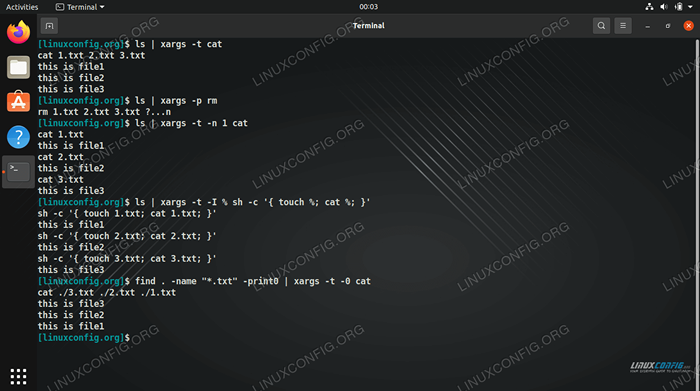
- 3869
- 891
- Arnold Murray
O Xargs O comando Linux permite que um usuário execute as linhas de comando da entrada padrão. Se isso parecer confuso, pode ser mais fácil olhar para um exemplo básico. O seguinte comando usaria Xargs para gato Todos os arquivos listados pelo ls comando.
$ ls 1.txt 2.txt 3.txt $ ls | XARGS CAT Este é o arquivo1, este é o arquivo2, este é o arquivo3
No comando acima, canalizamos a saída do comando LS para XARGS e usamos o comando CAT para listar o conteúdo em cada um dos três arquivos. A maioria dos usos dos XARGs envolve a tubulação de um comando diferente e utilizando -o para executar outro comando em sucessão. Se você deseja começar com exemplos básicos adicionais, verifique nossos guias em Xargs para iniciantes ou exemplos de Xargs com vários threades.
Neste guia, examinaremos vários exemplos de linha de comando do comando XARGS, para que você possa aprender a usá -lo efetivamente em um sistema Linux. Acompanhe enquanto passamos pelo básico e aspectos mais complicados do comando XARGS.
Neste tutorial, você aprenderá:
- Como usar o comando XARGS no Linux, através de exemplos
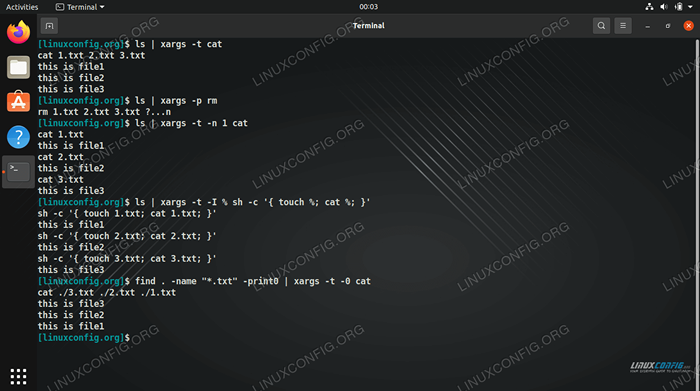 Vários exemplos de comando XARGS no Linux
Vários exemplos de comando XARGS no Linux | Categoria | Requisitos, convenções ou versão de software usada |
|---|---|
| Sistema | Qualquer distro Linux |
| Programas | comando xargs |
| Outro | Acesso privilegiado ao seu sistema Linux como raiz ou através do sudo comando. |
| Convenções | # - requer que os comandos Linux sejam executados com privilégios root diretamente como usuário root ou por uso de sudo comando$ - Requer que os comandos do Linux sejam executados como um usuário não privilegiado regular |
Exemplos de comando XARGS
Siga junto com os exemplos abaixo para ver como usar XARGs em vários cenários no Linux.
- Vamos voltar ao nosso exemplo original para explicar exatamente o que está acontecendo quando executamos o comando XARGS. No momento, temos três arquivos de texto, e o objetivo é ver o conteúdo dos três com o
gatocomando. Como esses são os únicos três arquivos em nosso diretório atual, podemos usar olscomando para recuperar os nomes dos arquivos e depois passar esses nomes paragatousandoXargs.$ ls | XARGS CAT Este é o arquivo1, este é o arquivo2, este é o arquivo3
O que realmente está acontecendo aqui é equivalente ao seguinte comando:
$ cat 1.txt 2.txt 3.TXT
- Para ver o comando xargs está executando, você pode usar o
-topção. Isso ainda executará o comando, mas nos dá uma maneira de ver como o comando final foi realmente formatado.$ ls | Xargs -t Cat Cat 1.txt 2.txt 3.txt Este é o arquivo1 Este é o arquivo2, este é o arquivo3
- Também podemos usar o
-popção, que nos pedirá confirmação antes de executar o comando. Isso é útil de usar, por exemplo, ao executar ormcomando com xargs, já que você não gostaria de excluir acidentalmente nenhum arquivo. Você pode entrar tambémy(sim) para confirmar a execução do comando, oun(não) para abortar.$ ls | XARGS -P RM RM 1.txt 2.txt 3.TXT ?… Y
- Em nosso exemplo anterior, Xargs está executando
Cat 1.txt 2.txt 3.TXT. Em outras palavras, está executando apenas um único comando e todos os nomes de arquivos estão sendo anexados. Podemos fazer Xargs executar cada umgatocomando separadamente usando o-n(Argumentos max) opção. Aqui está um exemplo em que também incluímos o-topção, para que possamos ver como este comando está executandogatotrês vezes separadas, em oposição a apenas uma vez.$ ls | XARGS -T -N 1 CAT CAT 1.txt este é o arquivo1 gato 2.txt Este é o arquivo 2 Cat 3.txt Este é o arquivo3
O
-n 1A opção neste caso está dizendo a Xargs que só pode usar um nome de arquivo por vez (máximo). Veja como seria diferente se usássemos-n 2em vez de.$ ls | XARGS -T -N 2 CAT CAT 1.txt 2.txt Este é o arquivo1, este é o arquivo2 CAT 3.txt Este é o arquivo3
- XARGS também pode executar vários comandos se você usar o
-EUopção. Você precisa especificar uma "Substituir string" para usar com esta opção. Um muito comum a ser usado é um sinal percentual, que usamos abaixo. Para um exemplo simples, o seguinte comando será executadotocare entãogatoEm nossos três arquivos, cujos nomes são passados para Xargs dels.$ ls | xargs -t -i % sh -c 'touch %; gato %; 'sh -c' touch 1.TXT; Cat 1.TXT; 'Este é o arquivo1 sh -c' touch 2.TXT; Cat 2.TXT; 'Este é o arquivo 2 sh -c' touch 3.TXT; Cat 3.TXT; 'Este é o arquivo3
- Outro uso útil dos XARGs é sua capacidade de aceitar a entrada de arquivos. Isso é feito com o
-aopção. Veja o seguinte comando, por exemplo, onde passamos uma lista de nomes de arquivos para Xargs e depoisgatoEsses arquivos.$ xargs -t -a arquivos.txt gato gato 1.txt 2.txt 3.txt Este é o arquivo1 Este é o arquivo2, este é o arquivo3
Como você provavelmente pode adivinhar, o conteúdo de
arquivo.TXTse parece com isso:1.txt 2.txt 3.TXT
- Um dos usos mais comuns para XARGs é quando é combinado com o
encontrarcomando.encontrarjá inclui o-execOpção para que seja capaz de executar comandos em todos os arquivos que encontrar, mas Xargs é muito mais eficiente. No seu comando de localização, você deve adicionar o-print0opção para que um caractere nulo extra seja impresso após cada nome de arquivo. Você também precisará incluir um correspondente-0opção noXargscomando. Aqui está um exemplo em que procuramos .arquivos txt e execuçãogatoem cada um. Mais uma vez, vamos anexar o-topção para ver o comando xargs acaba em execução.$ encontre . -nome "*.txt "-print0 | xargs -t -0 gato gato ./3.TXT ./2.TXT ./1.txt Este é o arquivo3 Este é o arquivo2, este é o arquivo1
Esses exemplos devem ser suficientes para ajudá -lo a tirar o máximo proveito do comando XARGS. Há muito que você pode fazer com o comando e toneladas de diferentes cenários onde pode ser útil. Se você quiser aprender mais, é recomendável verificar a página do homem para obter mais exemplos de uso.
$ Man Xargs
Pensamentos finais
Neste guia, vimos como usar o comando XARGS através de vários exemplos no Linux. Combinamos com vários outros comandos e também aprendemos a usá -lo para ler o conteúdo de um arquivo. O comando XARGS possui infinita aplicativos diferentes e prova ser uma das ferramentas mais versáteis da linha de comando Linux.
Tutoriais do Linux relacionados:
- Xargs para iniciantes com exemplos
- Xargs com vários threads com exemplos
- Comandos básicos do Linux
- Comandos Linux: os 20 comandos mais importantes que você precisa para…
- Como usar o comando ps no linux: guia para iniciantes
- Comando de homem no Linux com exemplos
- Coisas para instalar no Ubuntu 20.04
- Manipulando a entrada do usuário em scripts bash
- Como renomear vários arquivos no Linux
- Como imprimir a árvore do diretório usando o Linux
- « Como usar o CURL para obter endereço IP público
- Como definir e listar variáveis de ambiente no Linux »

